แดชบอร์ดกิจกรรมนั้นมีส่วนช่วยจัดการเอกสาร , ชีตและสไลด์ ได้อย่างดีเยี่ยม ทั้งนี้เพื่อให้ผู้ใช้สามารถทำงานร่วมกันได้อย่างรวดเร็วด้วยการตั้งค่าข้อมูลให้บุคคลในองค์กรที่ใช้ G Suite หรือบุคคลภายนอกสามารถดูไฟล์งานได้ด้วยการกำหนดค่าเพิ่มเติมเพื่อการเข้าถึง และสามารถทำงานร่วมกันอย่างตรงกลุ่ม เพื่อประโยชน์ทางธุรกิจหรือการศึกษา
3 เคล็ดลับกำหนดค่าแดชบอร์ดกิจกรรม [G Suite Activity dashboard]
แดชบอร์ดกิจกรรมจะทำหน้าที่เป็นส่วนกลาง เมื่อมีบุคคลเข้าถึงเอกสารต่างๆ อย่าง google sheets, google slide จะแสดงการเปลี่ยนแปลงการแก้ไขเอกสาร การแนะนำหรือแสดงความคิดเห็นทุกครั้งและรูปโปรไฟล์ของผู้ใช้จะบ่งบอกถึงสถานะของพวกเขาอีกด้วย ดังนั้นแดชบอร์ดกิจกรรมจะช่วยแจ้งเตือนกิจกรรม มุมมองประวัติและการเข้าถึงทั้งหมด จึงง่ายต่อการจัดการการทำงานและปลอดภัยต่อการเข้าถึงที่ผู้ใช้งานสามารถกำหนดได้นั่นเอง
1. แดชบอร์ดกิจกรรมสามารถแสดงมุมมองทั้งภายในและภายนอกองค์กรของคุณ
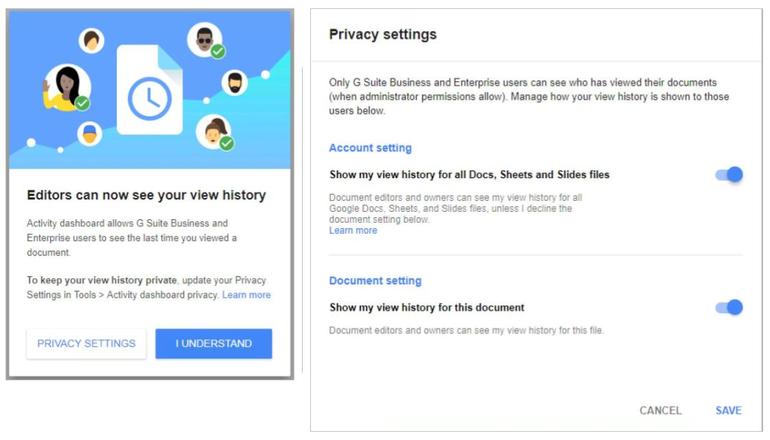
แดชบอร์ดกิจกรรมสนับสนุนการทำงานร่วมกันภายใน หากได้รับอนุญาตจากผู้ดูแลระบบ G Suite คุณจะสามารถดูว่าเพื่อนของคุณดู Google sheet, docs, slides ที่แชร์กันได้
> แดชบอร์ดกิจกรรมยังช่วยให้คุณเห็นเมื่อคนภายนอกองค์กรดูไฟล์ด้วยเช่นกัน เพียงคุณคลิกการตั้งค่าแดชบอร์ดกิจกรรม โดยการเปิดไฟล์งานนั้นๆ จากนั้นป้อนที่อยู่อีเมลของบุคคลดังกล่าวเพื่อให้สามารถใช้งานได้
2. ผู้ดูแลระบบ G Suite สามารถจำกัดการติดตามดูแดชบอร์ดได้
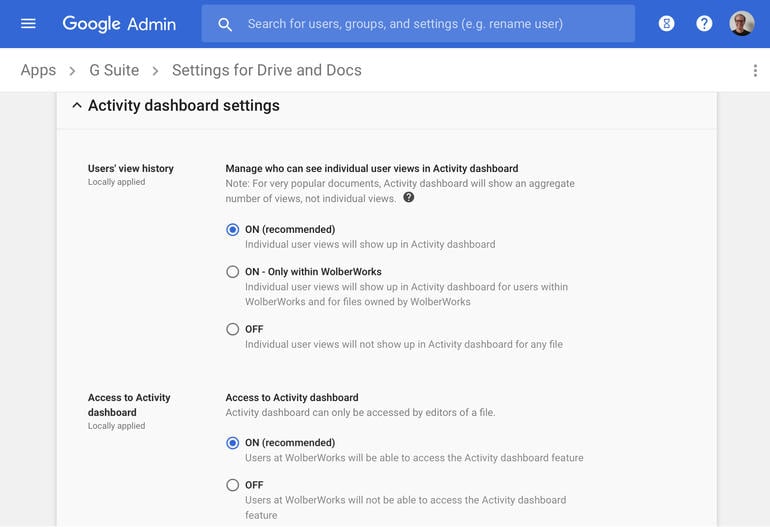
ผู้ดูแลระบบ G Suite สามารถปรับการติดตามมุมมองประวัติและการเข้าถึงแดชบอร์ดกิจกรรมได้ด้วยการตั้งค่าการอนุญาตการดูข้อมูลสำหรับมุมมองของผู้ใช้ทั้งหมด เพื่อให้ผู้ใช้สามารถเข้าถึงแดชบอร์ดกิจกรรมได้อย่างง่ายดาย ซึ่งผู้ดูแลระบบ G Suite สามารถแก้ไขการตั้งค่าในคอนโซลผู้ดูแลระบบ (admin.google.com)> App> G Suite> ไดรฟ์และเอกสาร> การตั้งค่าแผงควบคุมกิจกรรม
เลือกตัวเลือกเพื่อกำหนดผู้ที่ดูข้อมูลการดูไฟล์ของผู้ใช้ได้ที่ข้างประวัติการดูของผู้ใช้
> การตั้งค่าเป็น "เฉพาะใน (โดเมน)" : กิจกรรมการดูจะไม่สามารถใช้งานได้นอกองค์กรของคุณ
> การตั้งค่า "เปิด" : ข้อมูลการดูไฟล์จะปรากฏในหน้าแดชบอร์ดกิจกรรม ยกเว้นในกรณีที่ผู้ใช้เลือกซ่อนข้อมูลไว้ ผู้ใช้ที่มีสิทธิ์แก้ไขไฟล์จะดูข้อมูลนี้ได้ ข้อมูลการดูของผู้ใช้อาจปรากฏในหน้าแดชบอร์ดกิจกรรมของไฟล์ที่องค์กรอื่นเป็นเจ้าของด้วย
3. บุคคลสามารถ จำกัด การติดตามดูแดชบอร์ดได้ด้วย

ผู้ใช้ทุกคนจัดการการตั้งค่าความเป็นส่วนตัวได้ โดยทุกคนสามารถเลือกที่จะซ่อนประวัติการดูสำหรับไฟล์ทั้งหมดหรือสำหรับแต่ละไฟล์ ซึ่งคุณสามารถปรับการตั้งค่าสำหรับไฟล์งานต่างๆ โดยเลือก Tools> ความเป็นส่วนตัวของแดชบอร์ดของกิจกรรม
คุณพร้อมแค่ไหน?... เอาชนะคู่แข่ง และช่วยเพิ่มยอดการขายทางธุรกิจยุค THAILAND 4.0 ด้วยG SUITE


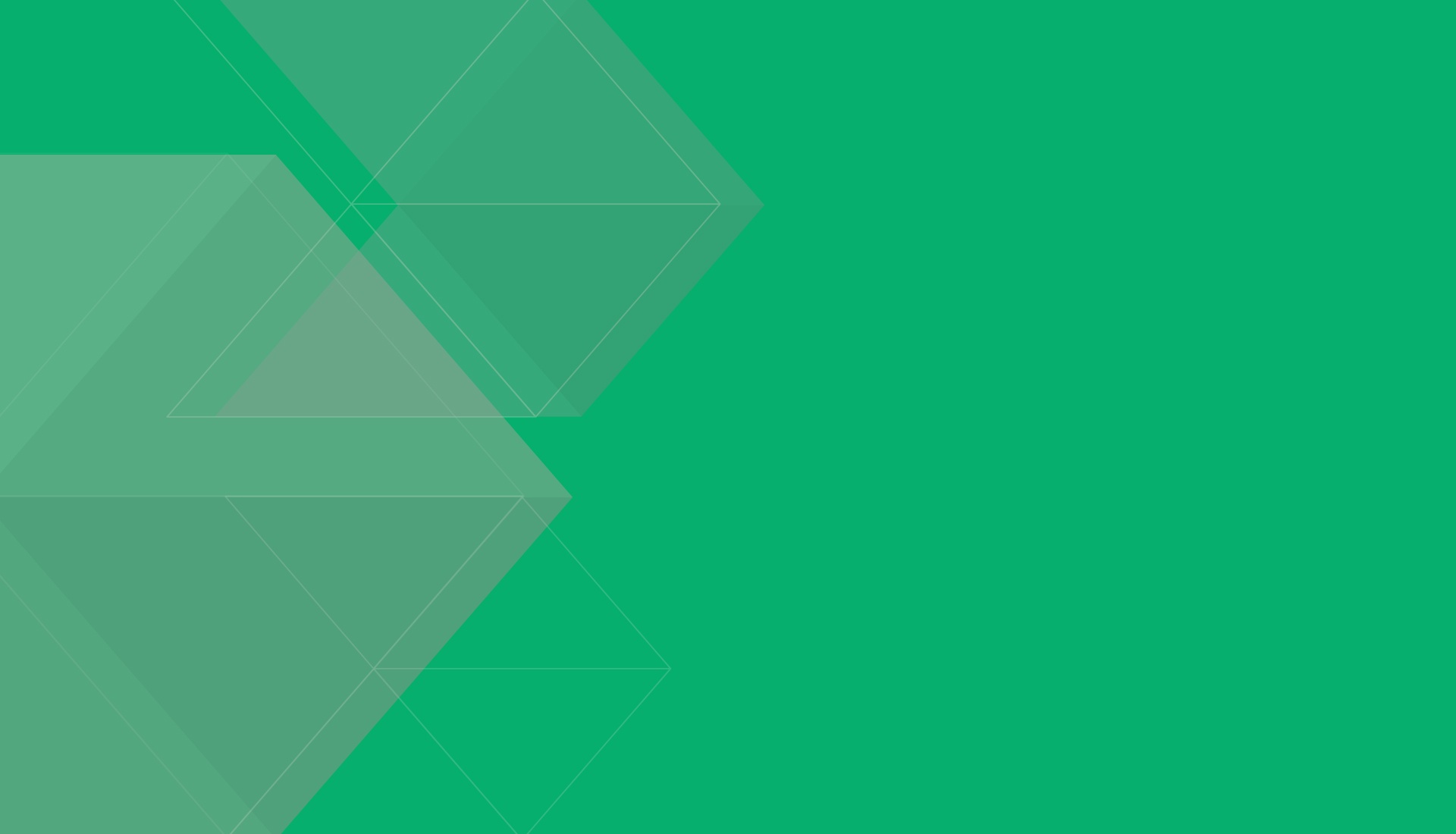
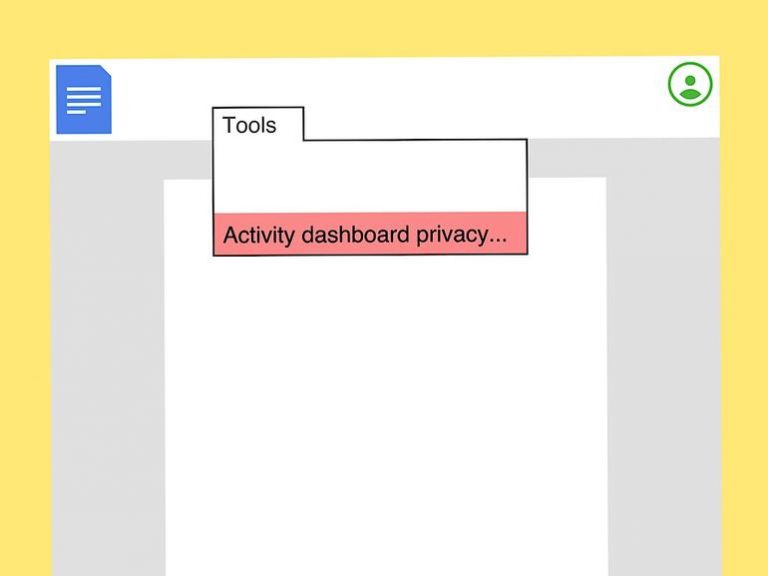










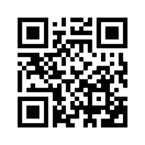
No Comments